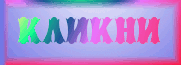-Рубрики
-Музыка
- Виталий Дубинин - Лень
- Слушали: 2567 Комментарии: 0
-Поиск по дневнику
-Подписка по e-mail
-Статистика
Как поставить пароль на папку либо файл |
Иногда бывают ситуации, когда необходимо скрыть информацию, находящуюся в определенном файле или папке. К сожалению, в операционной системе Windows нет такой встроенной функции, чтобы ставить пароли на файлы. Windows лишь позволяет нам запрещать доступ к определенным каталогам определенным пользователям. Но зачастую такое не подходит, потому что пользователь то может быть один, а людей под этим пользователем заходят десятки.
В Интернете конечно лежат десятки программ по установке пароля на файлы, но изучать все нюансы определенной программы долго и не каждый захочет это делать, а изучать их надо поверьте, иначе в один прекрасный момент можно потерять доступ к той информации, которую Вы так бережно хранили. Поэтому я могу посоветовать в данном случае запаролить ваши файлы обычным архиватором WinRar, который наверняка установлен на каждом компьютере (если у вас – нет, то установите – без него никак).
И так, щелкаем правой кнопкой по подопытной папке либо файле и выбираем пункт «Добавить в архив».

Открывается окошко архиватора и сразу необходимо перейти во вкладку «Дополнительно» и нажать на кнопку «Установить пароль».
В следующем окошке вводим желаемый пароль два раза (второй раз для проверки). Не вводите слишком простые пароли, используйте как буквы так и цифры, потому что существуют разного рода программы, которые подбирают пароли к архивам. Простой пароль можно подобрать буквально за час. Жмем «Ок». Все пароль установлен, далее можно как-нибудь обозвать папку и добавить ее в архив. Открываем только что созданный архив и видим, что мы не можем ни открыть ни разархивировать папку, пока не введем пароль.
Открываем только что созданный архив и видим, что мы не можем ни открыть ни разархивировать папку, пока не введем пароль. Вот так, это был пожалуй самый простой, но эффективный способ установить пароль на папку.
Вот так, это был пожалуй самый простой, но эффективный способ установить пароль на папку.
В Интернете конечно лежат десятки программ по установке пароля на файлы, но изучать все нюансы определенной программы долго и не каждый захочет это делать, а изучать их надо поверьте, иначе в один прекрасный момент можно потерять доступ к той информации, которую Вы так бережно хранили. Поэтому я могу посоветовать в данном случае запаролить ваши файлы обычным архиватором WinRar, который наверняка установлен на каждом компьютере (если у вас – нет, то установите – без него никак).
И так, щелкаем правой кнопкой по подопытной папке либо файле и выбираем пункт «Добавить в архив».

Открывается окошко архиватора и сразу необходимо перейти во вкладку «Дополнительно» и нажать на кнопку «Установить пароль».

В следующем окошке вводим желаемый пароль два раза (второй раз для проверки). Не вводите слишком простые пароли, используйте как буквы так и цифры, потому что существуют разного рода программы, которые подбирают пароли к архивам. Простой пароль можно подобрать буквально за час. Жмем «Ок». Все пароль установлен, далее можно как-нибудь обозвать папку и добавить ее в архив.
 Открываем только что созданный архив и видим, что мы не можем ни открыть ни разархивировать папку, пока не введем пароль.
Открываем только что созданный архив и видим, что мы не можем ни открыть ни разархивировать папку, пока не введем пароль. Вот так, это был пожалуй самый простой, но эффективный способ установить пароль на папку.
Вот так, это был пожалуй самый простой, но эффективный способ установить пароль на папку.
|
Метки: полезное |
анимированый аватар на майле |
|
Метки: уроки |